Situatie
HWiNFO este un mini software care serveste pentru a furniza informatii hardware si software care se afla in interiorul unui computer. HWiNFO este de obicei folosit pentru a verifica specificatiile de pe computer. Cu toate acestea, HWiNFO poate fi folosit pentru monitorizarea in PC, cum ar fi verificarea starii de temperatura, alimentarea calculatorului, viteza ventilatorului pe laptop/PC, etc.
Ce este interesant despre HWiNFO e ca acest software este gratuit de utilizat, suporta o varietate de sisteme de operare Windows, inclusiv Windows XP ! HWiNFO este disponibil in doua versiuni, pe 32 sau 64 de biti, de tip installer & portable. Versiunea portabila poate fi utilizata direct fara a fi necesar sa il instalati pe sistem.
Solutie
Pasi de urmat
Cum se afiseaza specificatiile computerului cu HWiNFO !
2. Deschideti folderul HWiNFO si faceti dublu click pe executabil. Asteptati un moment.
3. Si dupa aceea, HWiNFO va afisa sistemul informatic si de operare hardware care exista in PC. Include dupa cum se vede CPU, GPU, tip RAM, placa de baza, tip socket, tip VGA si asa mai departe.
4. Daca doriti sa salvati un raport privind specificatiile computerului de la HWiNFO, il puteti salva si in diferite formate de fisiere, cum ar fi txt, xml, xhtml etc. Doar faceti click pe pictograma “Save raport” si selectati tipul de fisier pe care doriti sa il salvati. Fisierul poate fi vizualizat ulterior utilizand un editor de text.
Acesta este modul de afisare a informatiilor despre PC cu HWiNFO. In comparatie cu verificarea prin Windows System Properties sau DxDiag, desigur HWiNFO este mai puternic.

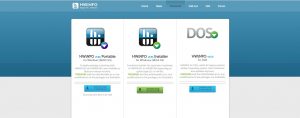

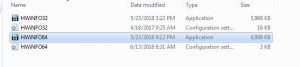

Leave A Comment?